Engedélyek kezelése
Azure DevOps Services | Azure DevOps Server 2022 – Azure DevOps Server 2019
Az Azure Artifacts lehetővé teszi a különböző típusú csomagok közzétételét, felhasználását és tárolását a hírcsatornában. A hírcsatorna engedélyeinek konfigurálásával kezelheti a csomagokhoz való hozzáférést, és szabályozhatja, hogy ki használhatja őket.
Az Azure Artifacts beállításai
Jelentkezzen be az Azure DevOps-szervezetbe, és lépjen a projekthez.
Válassza az Összetevők lehetőséget, majd válassza ki a hírcsatornát a legördülő menüből. Válassza az Azure Artifacts beállításai ikont a jobb oldalon.
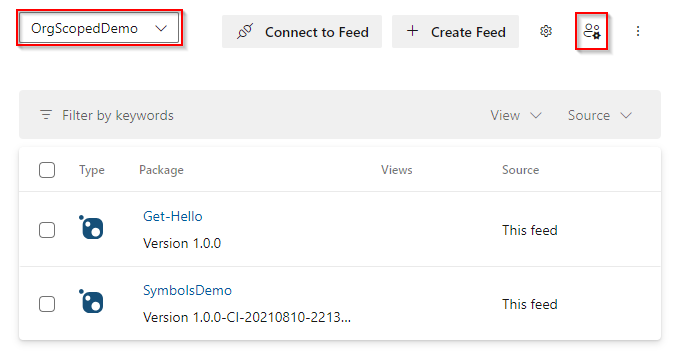
Feljegyzés
Alapértelmezés szerint az Azure Artifacts beállítások ikonja csak a hírcsatornatulajdonosok és a projektgyűjtemény rendszergazdái számára látható.
Válassza ki azokat a felhasználókat vagy csoportokat, akiknek képesnek kell lennie hírcsatornák létrehozására és/vagy felügyeletére, majd ha végzett, válassza a Mentés lehetőséget.
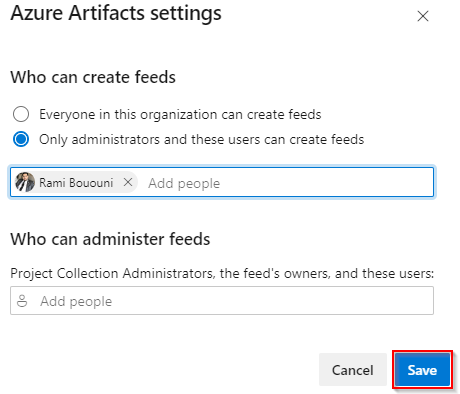
Hírcsatorna beállításai
Jelentkezzen be az Azure DevOps-szervezetbe, és lépjen a projekthez.
Válassza az Összetevők lehetőséget, majd válassza ki a hírcsatornát a legördülő menüből. Válassza a fogaskerék ikont a hírcsatorna beállításainak eléréséhez.
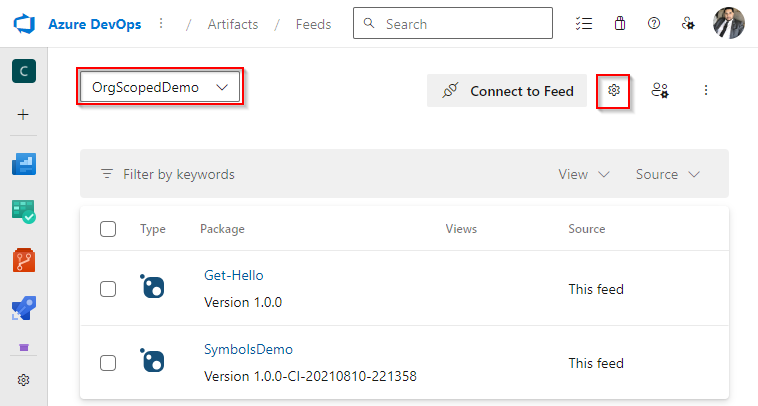
Válassza az Engedélyek lehetőséget, majd válassza a Felhasználók/csoportok hozzáadása lehetőséget.
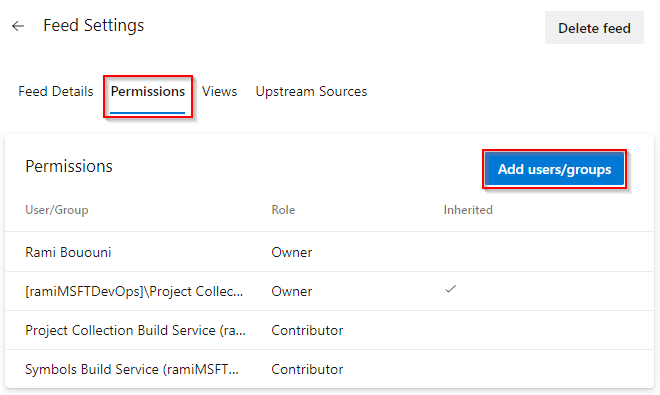
Adjon hozzá új felhasználó(ka)t/csoport(ok)t, és válassza ki a számukra megfelelő szerepkört .
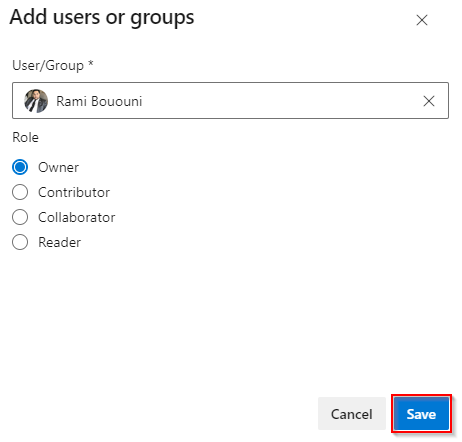
Ha végzett, válassza a Mentés lehetőséget.
Feljegyzés
Alapértelmezés szerint a Project Collection Build Service (szervezeti hatókörű) és a projektszintű buildszolgáltatás (projekt hatókörű) a Hírcsatorna és a Felső szintű olvasó (Közreműködő) szerepkörhöz van hozzárendelve.
Feljegyzés
Alapértelmezés szerint a Project Collection Build Service automatikusan hozzárendeli a Hírcsatorna és a Felsőbb rétegbeli olvasó (Közreműködő) szerepkört az újonnan létrehozott gyűjtemény hatókörű hírcsatornákhoz.
Engedélyek tábla
| Engedély | Hírcsatorna-olvasó | Hírcsatorna és felsőbb rétegbeli olvasó (közreműködő) | Hírcsatorna-közzétevő (közreműködő) | Hírcsatorna tulajdonosa |
|---|---|---|---|---|
| Csomagok listázása a hírcsatornában | ✓ | ✓ | ✓ | ✓ |
| Csomagok letöltése/telepítése/visszaállítása | ✓ | ✓ | ✓ | ✓ |
| Csomagok mentése felsőbb rétegbeli forrásokból | ✓ | ✓ | ✓ | |
| Csomagok közzététele | ✓ | ✓ | ||
| Csomagok előléptetése nézetbe | ✓ | ✓ | ||
| Deprecate/unlist/yank packages | ✓ | ✓ | ||
| Csomagok törlése/visszavonása | ✓ | |||
| Felsőbb rétegbeli források hozzáadása/eltávolítása | ✓ | |||
| Külső csomagverziók engedélyezése | ✓ | |||
| Hírcsatorna beállításainak szerkesztése | ✓ |
Feljegyzés
Az Azure Artifacts Rendszergazda istratorok, beleértve a Project Collection Rendszergazda istratorokat is, automatikusan rendelkeznek a hírcsatorna tulajdonosi szerepkörével az összes hírcsatornán.
Feljegyzés
Az Azure Artifactsben a hírcsatornák hatóköre egyetlen projektre vagy a teljes szervezetre terjedhet ki. Egy projekt hatókörű hírcsatorna eléréséhez a felhasználónak hozzá kell férnie a hírcsatornát tartalmazó projekthez is.
Hírcsatornanézetek beállításai
A hírcsatornanézetek lehetővé teszik a felhasználók számára, hogy bizonyos csomagokat megosszanak, miközben mások privát maradnak. A hírcsatornanézetek használatának gyakori forgatókönyve egy olyan csomagverzió megosztása, amelyet már teszteltek és ellenőriztek, de a csomagok a fejlesztés alatt maradnak.
Alapértelmezés szerint három nézet található a hírcsatornában: @Local, @Prerelease és @Release. Az utóbbi kettő javasolt nézet, amelyet tetszés szerint átnevezhet vagy törölhet. A @Local nézet az alapértelmezett nézet, amely tartalmazza a hírcsatornában közzétett összes csomagot, valamint a felsőbb rétegbeli forrásokból letöltött összes csomagot.
Fontos
Azok a felhasználók, akik hozzáféréssel rendelkeznek egy adott nézethez, akkor is elérhetik és letölthetik a csomagokat a hírcsatornából, még akkor is, ha nem rendelkeznek közvetlen hozzáféréssel az adott hírcsatornához. Ha teljesen el szeretné rejteni a csomagokat, korlátoznia kell a hozzáférést mind a hírcsatornához, mind a nézeteihez.
Jelentkezzen be az Azure DevOps-szervezetbe, és lépjen a projekthez.
Válassza az Összetevők lehetőséget, majd válassza ki a hírcsatornát a legördülő menüből. Válassza a fogaskerék ikont a hírcsatorna beállításainak eléréséhez.
Válassza a Nézetek lehetőséget, majd kattintson a három pontra, majd a Szerkesztés gombra az engedély módosításához. A nézethez való hozzáférés korlátozásához módosítsa annak láthatóságát adott személyekre.
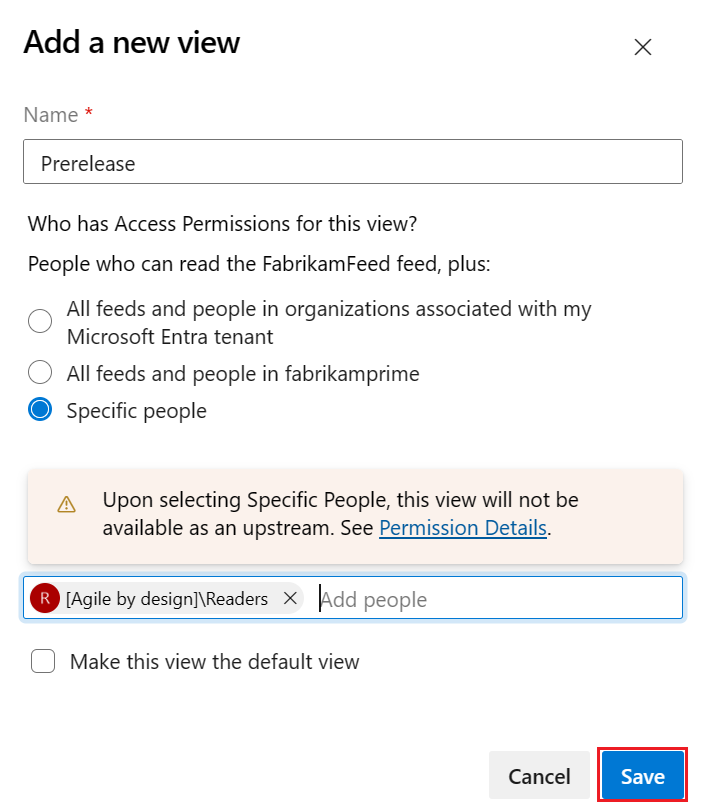
Ha végzett, válassza a Mentés lehetőséget. A hozzáférési engedélyek oszlopának tükröznie kell a módosításokat.
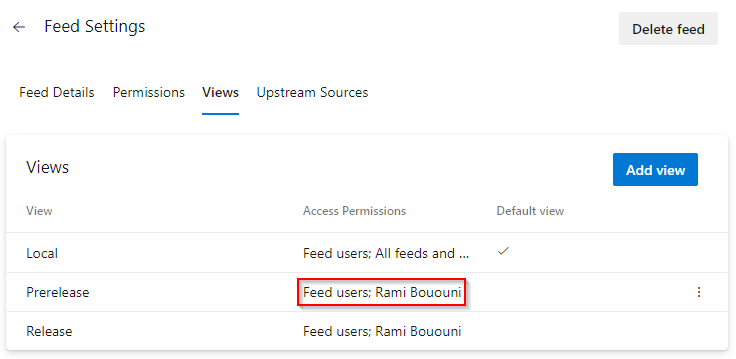
Fontos
A nézetek a szülőcsatornából öröklik az engedélyeket. Ha felhasználók vagy csoportok megadása nélkül állítja be a nézet láthatóságát az Adott személyek számára, a nézet engedélyei alapértelmezés szerint vissza fognak állítani a szülőcsatorna engedélyeihez.
Folyamatengedélyek
Ha a folyamatból szeretné elérni a hírcsatornát, a megfelelő buildidentitásnak rendelkeznie kell a szükséges engedélyekkel. Ha a folyamat nem tudja elérni a hírcsatornát, előfordulhat, hogy hozzá kell adnia a megfelelő buildidentitást a hírcsatorna engedélyeihez.
Tipp.
- A projektszintű build identitás
[Project name] Build Service ([Organization name])neve példáulFabrikamFiber Build Service (codesharing-demo). - A szervezeti szintű build identitás
Project Collection Build Service ([Organization name])neve példáulProject Collection Build Service (codesharing-demo).
Jelentkezzen be az Azure DevOps-szervezetbe, és lépjen a projekthez.
Válassza az Összetevők lehetőséget, majd válassza ki a hírcsatornát a legördülő menüből. Válassza a fogaskerék ikont
 a Hírcsatorna beállításaihoz való navigáláshoz.
a Hírcsatorna beállításaihoz való navigáláshoz.Válassza az Engedélyek lehetőséget, majd válassza a Felhasználók/csoportok hozzáadása lehetőséget. Adja hozzá a buildidentitást, és állítsa be a szerepkörét a Feed és a Upstream Reader (Közreműködő) értékre. Ha van egy folyamat, amely csomagokat kell közzétennie a hírcsatornában, állítsa be a szerepkört a Hírcsatorna-közzétevő (Közreműködő) értékre.
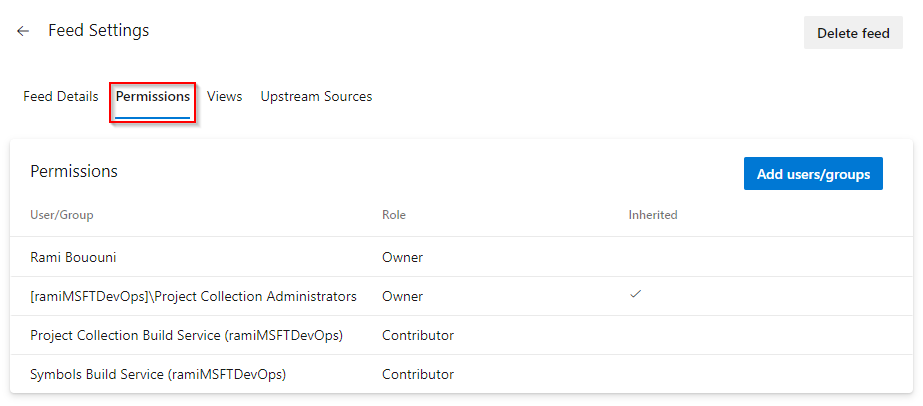
Feljegyzés
Ha a folyamattól eltérő projekt hírcsatornájához szeretne hozzáférni, és a folyamat a projektszintű buildidentitást használja, be kell állítania a másik projektet, hogy legalább a "Projektszintű információk olvasása" engedélyt adja az identitásnak.